Vous pouvez transférer des photos, de la musique et des vidéos entre iPhone et ordinateurs via FoneTool.
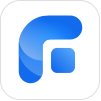
Vous pouvez transférer des Photos, de la Musique et des Vidéos entre iPhone et ordinateurs via FoneTool.
Étape 1. Téléchargez et installez l'application FoneTool dans l'App Store sur votre iPhone.
Étape 2. Connectez l'appareil iOS à votre ordinateur via un câble USB et démarrez FoneTool sur cet ordinateur.
Étape 3. Cliquez sur Transfert de téléphone, passez la souris sur l'icône PC vers iPhone et cliquez sur Démarrer le transfert.
Étape 4. Cliquez sur l'icône de dossier bleue pour ajouter des photos, de la musique, des vidéos ou des dossiers sur cet ordinateur. Vous pouvez également faire glisser directement des photos, de la musique, des vidéos ou des dossiers vers l'interface.
Conseils : Seuls les types de fichiers suivants sont pris en charge :
Images : .jpg .png .gif .heic .bmp .jpeg .tif .tiff .raf .crw .cr2 .cr3 .kdc .mrw .nef .orf .dng .ptx .pef .arw .x3f .rw2.
Vidéos : .mov .mp4 .m4v.
Musique : .mp3 .wav .m4r .m4a .m4b .m4p .m4b .aac .aif .aiff .flac.
Étape 5. Exécutez l'app FoneTool sur l'appareil iOS. Si vous n'installez pas l'application, elle vous demandera de la télécharger et de l'installer. Vous pouvez le télécharger depuis l'App Store ou scanner le code QR dans la fenêtre d'invite pour télécharger ou mettre à jour l'application.
FoneTool propose deux façons de transférer des photos sur votre iPhone :
1. Transférer des photos de votre PC vers iPhone à l'aide de l'application FoneTool. Une fois le transfert terminé, ces photos peuvent être supprimées et modifiées sur votre iPhone.
2. Transférer des photos directement sur votre iPhone. Cette méthode ne nécessite pas l'installation de l'application FoneTool, mais les photos ne peuvent pas être supprimées ou modifiées sur votre iPhone. La deuxième méthode est similaire à la fonction iTunes « Synchroniser les photos ». Si vous avez utilisé cette fonction, vous pouvez constater que les photos synchronisées sur iPhone par iTunes ne peuvent pas non plus être supprimées ou modifiées sur votre téléphone.
Étape 6. Cliquez sur Démarrer le transfert pour lancer le processus.
Étape 1. Connectez l'appareil iOS à votre ordinateur via un câble USB et démarrez FoneTool.
Étape 2. Cliquez sur Transfert de téléphone, passez la souris sur l'icône iPhone vers PC et cliquez sur Démarrer le transfert.
Étape 3. Cliquez sur l'icône du dossier bleu pour ajouter des Photos, de la Musique et des Vidéos de votre iPhone.
Vous pouvez sélectionner toutes les Photos, Musiques ou Vidéos en fonction des types de fichiers (tels que .jpg). Ou bien, vous pouvez directement sélectionner des fichiers un par un.
Étape 4. Cliquez sur Paramètres de transfert pour définir le chemin de stockage et certains autres paramètres, puis cliquez sur Démarrer le transfert pour démarrer le processus de transfert.